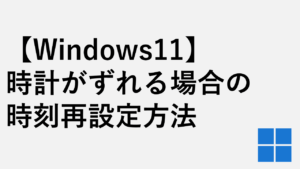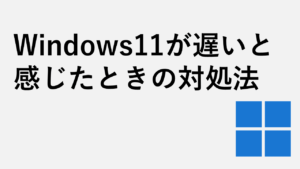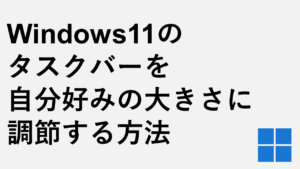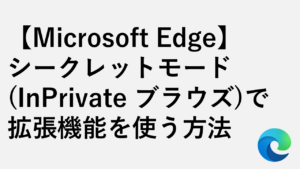こんな人にオススメの記事です
- 突然カレンダーアプリが起動できなくなった人
- 突然メールアプリが起動できなくなった人
突然Windows11標準アプリのカレンダーとメールが開かなくなってしまった場合は、それらをMicrosoft Store アプリから再インストールして修復することができます。
私の場合は普段どおりカレンダーアプリを開こうとしたら突然「このアプリを開けません」と画面が表示されました。
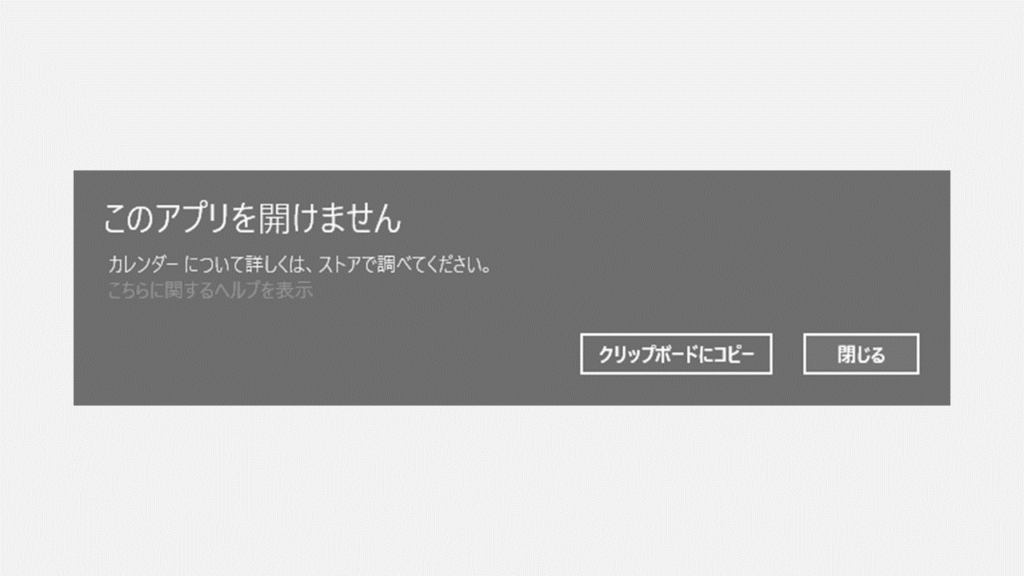
この画面が表示された後にとりあえずパソコンを再起動してみても改善には至りませんでした。
この記事では、Windows11標準アプリのカレンダーとメールが開けない場合の修復方法を詳しく解説していきます。
Windows11標準アプリのカレンダーとメールが開けない場合の対処方法
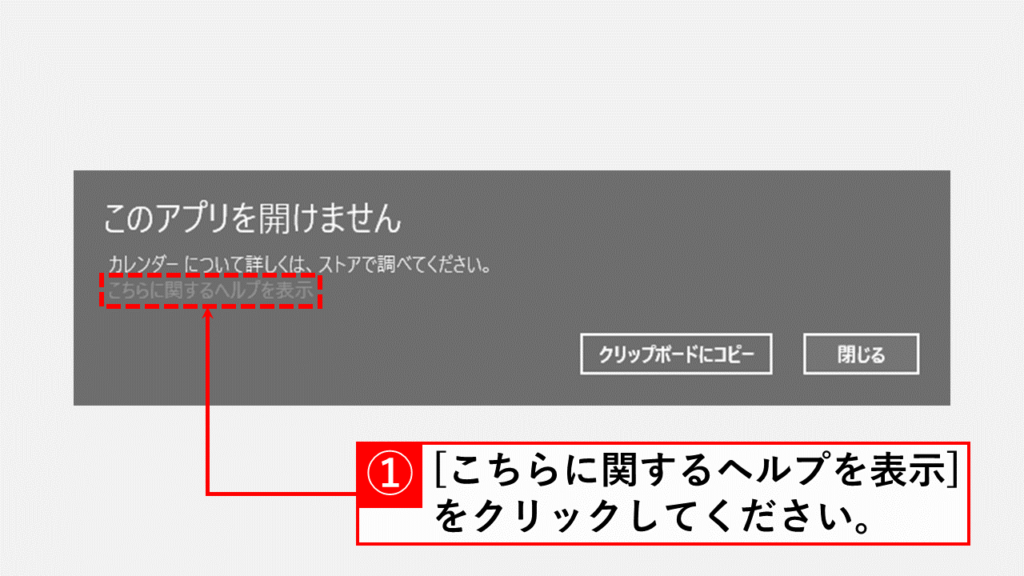
「カレンダーについて詳しくは、ストアで調べてください。」という画面が表示されたら、その中にある[こちらに関するヘルプを表示]をクリックしてください。
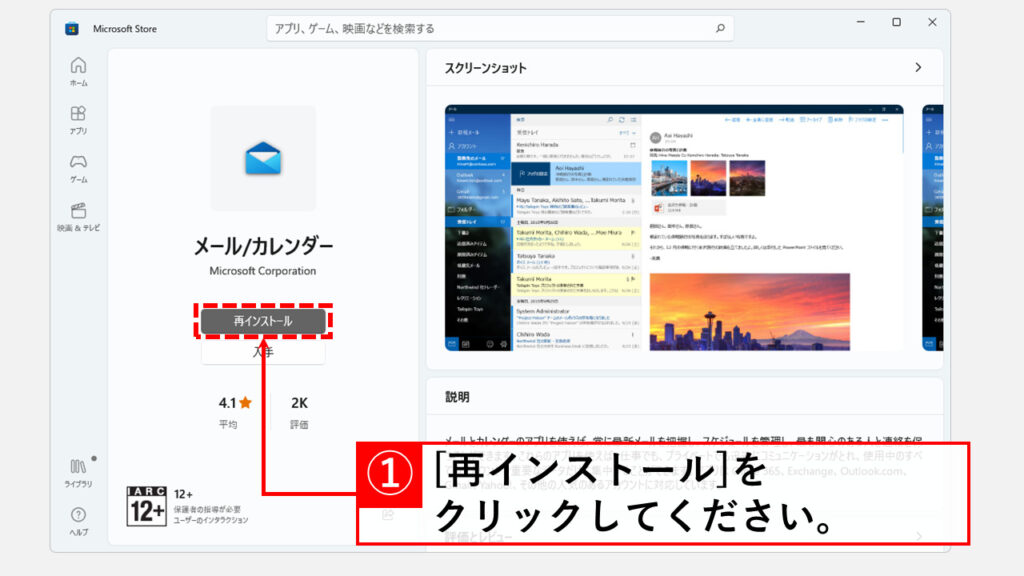
[こちらに関するヘルプを表示]をクリックすると、Microsoft Storeの「メール/カレンダー」が表示されます。
その中にある[再インストール]をクリックしてください。

[再インストール]をクリックすると、ステータスがインストール中に変わります。
このステータスがインストール完了になるまで待ってください。
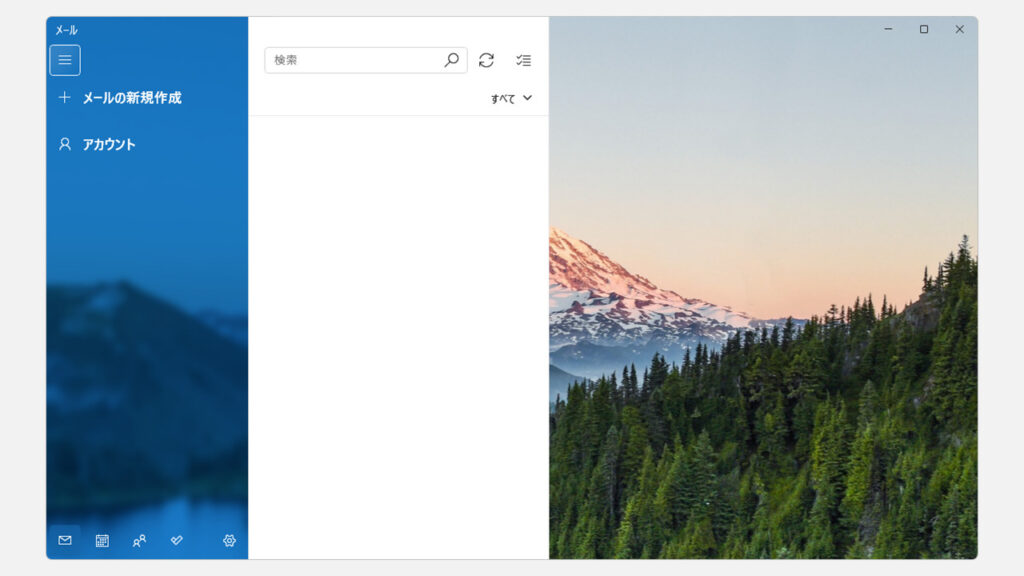
インストールが完了すると、メールアプリが開くようになりました。
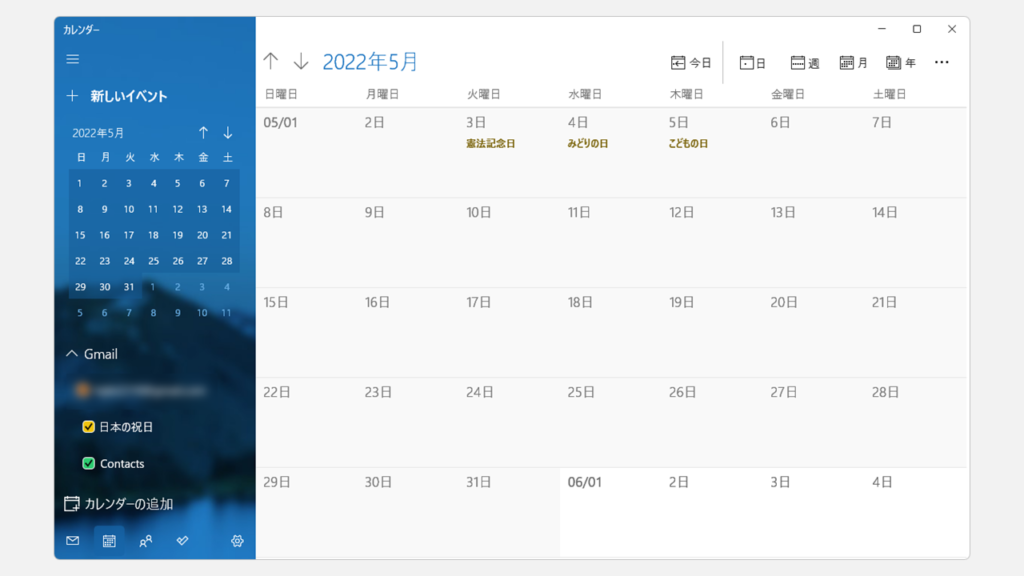
続いてカレンダーアプリも立ち上げてみましたが問題なく起動しました。
Microsoft Storeが開けない場合
[こちらに関するヘルプを表示]をクリックしても、Microsoft Storeが開かない場合はブラウザーから立ち上げることも可能です。
インターネットに繋がっている必要があります。
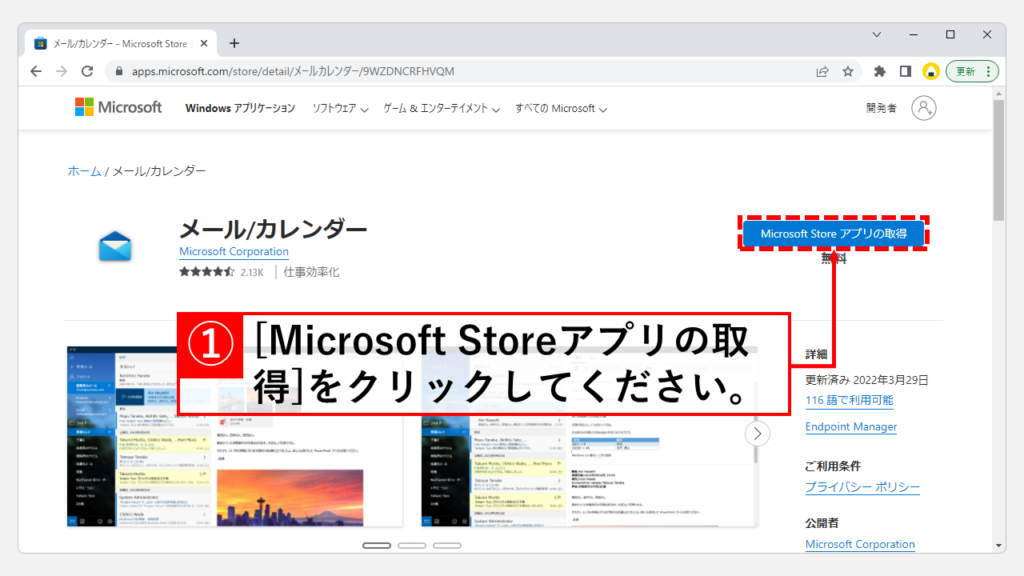
Microsoft Store Webを開いてください。開いた画面の右上にある[Microsoft Storeアプリの取得]をクリックしてください。
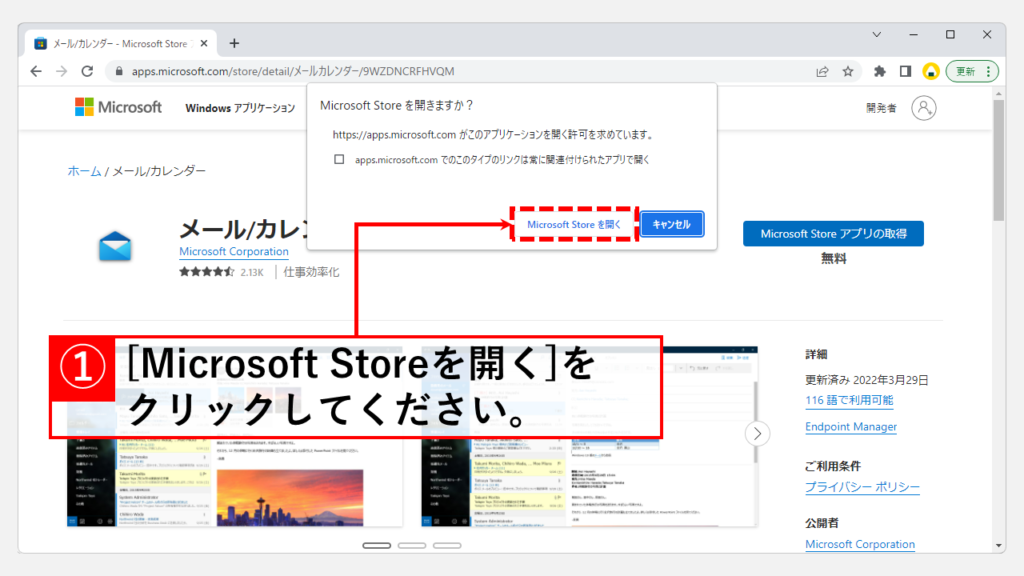
[Microsoft Storeアプリの取得]をクリックすると、ブラウザーの上部に「Microsoft Storeを開きますか?」と書かれたウィンドウが表示されます。
[Microsoft Storeを開く]をクリックしてください。
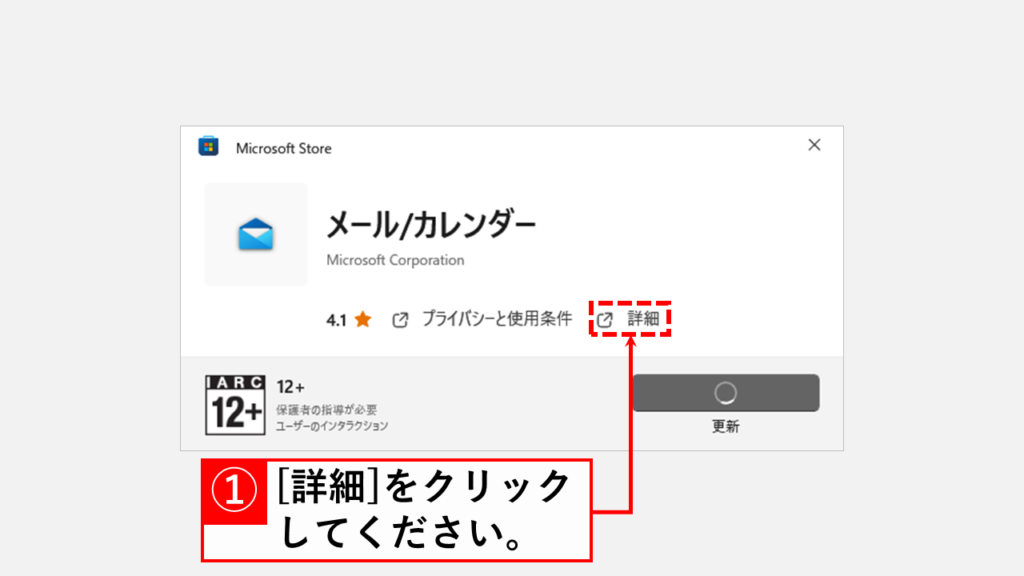
[Microsoft Storeを開く]をクリックすると、「Microsoft Store メール/カレンダー」のウィンドウが開きます。
右下にある[詳細]をクリックしてください。
[Microsoft Storeを開く]をクリックしても何も反応が起きない場合、パソコン内のMicrosoft Storeが正常に動作していない可能性があります。
こちらの「Microsoft Storeが正常に起動しない場合の対処法を徹底解説」を参考にMicrosoft Storeの修復をしてください。
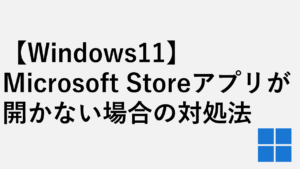
[詳細]をクリックするとMicrosoft Storeの「メール/カレンダー」が表示されるので、その画面からメール/カレンダーを再インストールしてください。
その他Windows11に関する記事
その他Windows11に関する記事はこちらです。ぜひご覧ください。
-

Windows11でIE(インターネットエクスプローラー)を起動する方法
こんな人にオススメの記事です IE(インターネットエクスプローラー)を使う必要がある人 Windows11でIE(インターネットエクスプローラー)を起動する方法を知りたい人... -


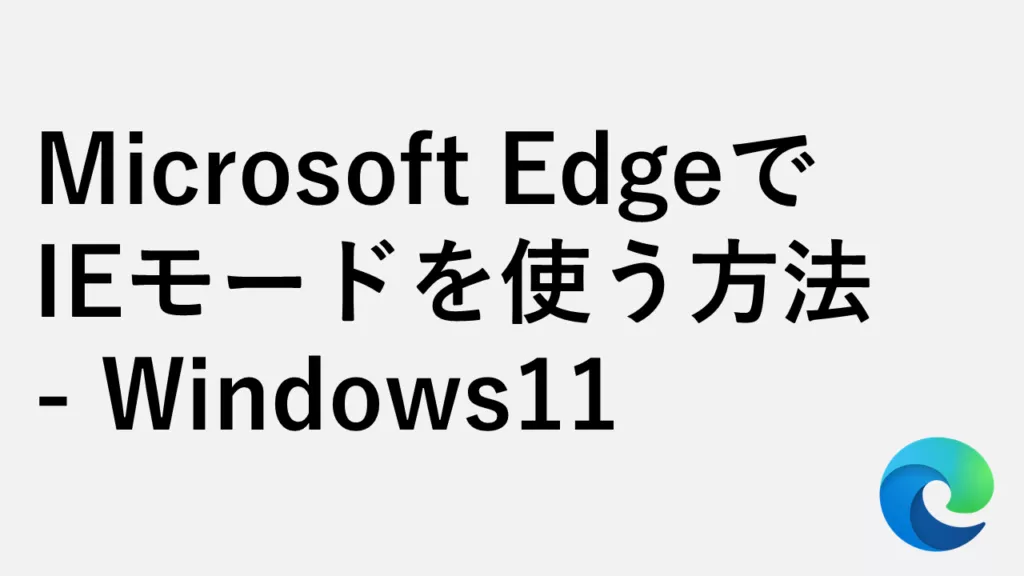
Microsoft EdgeでIEモードを使う方法-Windows11
こんな人にオススメの記事です Microsoft EdgeでIEモードを使いたい人 IEでしか表示できないページを使っている人 IEモードの使い方がわからない人 Microsoft EdgeをIE... -



【Windows11】ネットワーク上のデバイスが表示されない原因と対処法
この記事では、Windows11で、同じネットワーク上にあるはずのPCやプリンター、NASといったデバイスが表示されない場合の原因と対処法を分かりやすく解説します。 「急い... -



【Windows11】エクスプローラーでファイルのプレビューが表示されない原因と対処法
この記事では、Windowsのエクスプローラーで、画像やPDFなどのファイルがプレビューウィンドウに表示されない原因と、その具体的な対処法を、実際の画面を使いながらわ... -



【Windows11】デスクトップのアイコンが勝手に移動する原因と解決策をわかりやすく解説
Windows11でデスクトップのアイコンが勝手に移動してしまい、「せっかく整理したのにまたバラバラ…」と悩んでいませんか? 実は、このトラブルの多くは「アイコンの自動... -



【Microsoft Edge】Webサイトの広告をブロックする方法
こんな人にオススメの記事です Webサイトの広告を非表示にしたい人 通信量をなるべく抑えたい人 ウェブサイトを閲覧中に、突然表示される煩わしい広告やポップアップに... -



Windows11 24H2を今すぐダウンロードしてアップデートする方法
こんな人にオススメの記事です Windowsアップデートを待たずにWindows11 24H2をインストールしたい人 今すぐWindows11 24H2にアップデートしたい人 手動でWindows11 24H... -


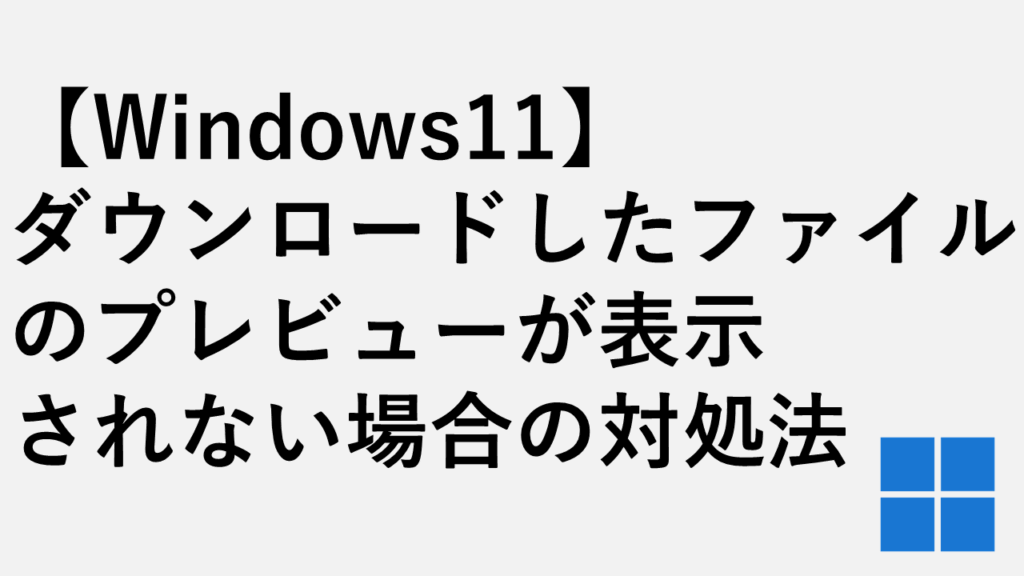
【Windows11】ダウンロードしたファイルのプレビューが表示されない場合の対処法
この記事では、「プレビューを表示しようとしているファイルは、コンピューターに問題を起こす可能性があります」と表示された場合の対処法を、初心者の方にも分かりや... -



ディスクの空き容量をWindows標準機能でガッツリ増やす方法10選
この記事では、Windowsの標準機能のみを使ってディスクの空き容量をガッツリ増やす方法をご紹介します。 Windowsにとって非常に重要なCドライブがいっぱいになってしま...
最後までご覧いただき、ありがとうございました。
記事の内容は独自検証に基づくものであり、MicrosoftやAdobeなど各ベンダーの公式見解ではありません。
環境によって結果が異なる場合がありますので、参考のうえご利用ください。
誤りのご指摘・追記のご要望・記事のご感想は、記事のコメント欄またはこちらのお問い合わせフォームからお寄せください。個人の方向けには、トラブルの切り分けや設定アドバイスも実施します。
※Microsoft、Windows、Adobe、Acrobat、Creative Cloud、Google Chromeほか記載の製品名・サービス名は各社の商標または登録商標です。